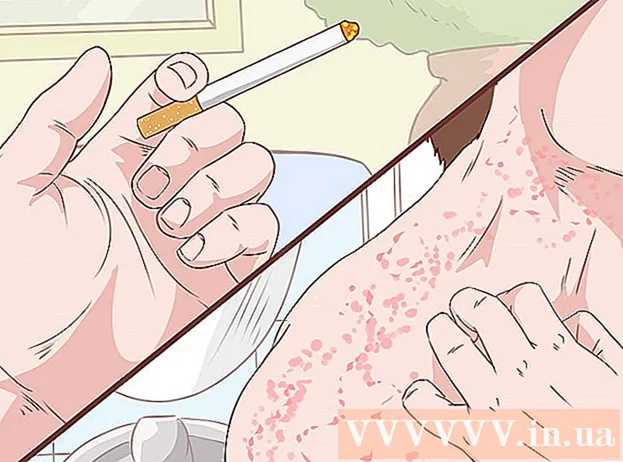Údar:
Roger Morrison
Dáta An Chruthaithe:
18 Meán Fómhair 2021
An Dáta Nuashonraithe:
1 Iúil 2024
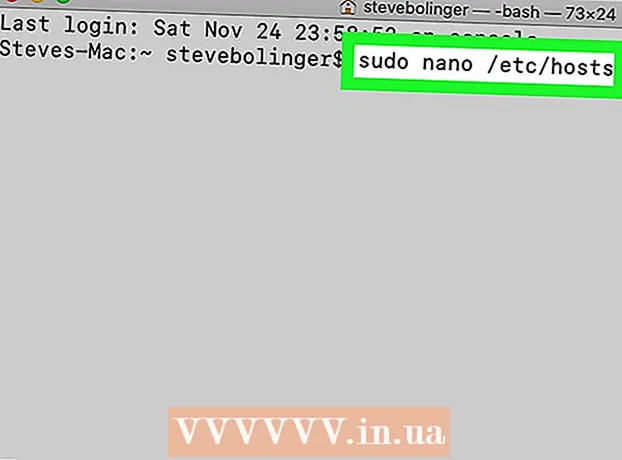
Ábhar
- Chun céim
- Modh 1 de 3: Ó chuntas riarthóra
- Modh 2 de 3: Ó chuntas nach cuntas an riarthóra é
- Modh 3 de 3: Fabhtcheartú
- Leideanna
- Rabhaidh
Féadfaidh tú aon chlár a oscailt ar Mac le bunphribhléidí, fad is atá pasfhocal riarthóra agat. Mar sin féin, níor cheart duit rochtain fhréamh a úsáid ach má tá a fhios agat cad atá á dhéanamh agat, mar má théann rud éigin mícheart féadfaidh tú damáiste a dhéanamh don chlár nó do do ríomhaire.
Chun céim
Modh 1 de 3: Ó chuntas riarthóra
 Na rioscaí a thuiscint. Níl an chuid is mó de na cláir grafaicí deartha le haghaidh rochtana fréimhe. Ná déan ach tascanna ar leith a thuigeann tú go maith, mar d’fhéadfadh comhaid inrochtana, cláir lochtacha, nó leochaileachtaí slándála a bheith mar thoradh ar an ngníomh mícheart.
Na rioscaí a thuiscint. Níl an chuid is mó de na cláir grafaicí deartha le haghaidh rochtana fréimhe. Ná déan ach tascanna ar leith a thuigeann tú go maith, mar d’fhéadfadh comhaid inrochtana, cláir lochtacha, nó leochaileachtaí slándála a bheith mar thoradh ar an ngníomh mícheart.  Críochfort Oscailte. Logáil isteach ar do ríomhaire le cuntas riarthóra. Téigh chuig Feidhmchláir → Fóntais agus Críochfort oscailte.
Críochfort Oscailte. Logáil isteach ar do ríomhaire le cuntas riarthóra. Téigh chuig Feidhmchláir → Fóntais agus Críochfort oscailte. - Ní féidir cuntas an riarthóra a bheith bán, ar shlí eile ní thabharfaidh Críochfort rochtain duit ar bhunphribhléidí.
 Bain triail as an mbealach gasta. Agus an t-ordú "sudo" á úsáid agat is féidir leat cláir a oscailt le rochtain fhréamh, ach éilíonn sé seo cosán an chomhaid chuig an gcomhad inrite i bpacáiste an chláir. Tá ábhar an phacáiste eagraithe ar an mbealach céanna i bhformhór na gclár Mac agus tríú páirtí, mar sin bain triail as an méid seo a leanas ar dtús:
Bain triail as an mbealach gasta. Agus an t-ordú "sudo" á úsáid agat is féidir leat cláir a oscailt le rochtain fhréamh, ach éilíonn sé seo cosán an chomhaid chuig an gcomhad inrite i bpacáiste an chláir. Tá ábhar an phacáiste eagraithe ar an mbealach céanna i bhformhór na gclár Mac agus tríú páirtí, mar sin bain triail as an méid seo a leanas ar dtús: - Iontráil: sudo cosán comhaid ó thiomáint crua go clár.app / Clár ábhair / MacOS /ainm an chláir.
Mar shampla, chun iTunes a oscailt, clóscríobh sudo /Applications/iTunes.app/Contents/MacOS/iTunes agus brúigh ⏎ Fill ar ais. - Iontráil pasfhocal an chuntais riarthóra a bhfuil tú logáilte isteach leis faoi láthair. Brúigh ⏎ Fill ar ais.
- Má oibríonn an t-ordú, ba cheart don chlár oscailt le bunphribhléidí. Má thaispeánann Críochfort "níor aimsíodh ordú", téigh ar aghaidh go dtí an chéad chéim eile.
- Iontráil: sudo cosán comhaid ó thiomáint crua go clár.app / Clár ábhair / MacOS /ainm an chláir.
 Oscail ábhar phacáiste an chláir. Murar oibrigh an bealach gasta, ní mór duit an clár in Aimsitheoir a chuardach ar dtús. Cliceáil le do chnaipe luiche ar dheis (Smacht agus cliceáil) ar dheilbhín an chláir agus roghnaigh Taispeáin Ábhar Pacáiste ón roghchlár anuas.
Oscail ábhar phacáiste an chláir. Murar oibrigh an bealach gasta, ní mór duit an clár in Aimsitheoir a chuardach ar dtús. Cliceáil le do chnaipe luiche ar dheis (Smacht agus cliceáil) ar dheilbhín an chláir agus roghnaigh Taispeáin Ábhar Pacáiste ón roghchlár anuas.  Faigh an comhad inrite. Feicfidh tú fillteán amháin nó níos mó sa phacáiste cláir. Cuardaigh an comhad inrite san fhillteán seo. De ghnáth is féidir leat é a fháil i / Clár ábhair / MacOS.
Faigh an comhad inrite. Feicfidh tú fillteán amháin nó níos mó sa phacáiste cláir. Cuardaigh an comhad inrite san fhillteán seo. De ghnáth is féidir leat é a fháil i / Clár ábhair / MacOS. - De ghnáth bíonn an t-ainm céanna ar an inrite leis an gclár, ach is féidir ainm difriúil a bheith air freisin, mar shampla "run.sh".
- De ghnáth is cearnóg dhubh í deilbhín an chomhaid inrite ina bhfuil an focal "exec" sa chás íochtarach.
 Cineál "sudo" sa Chríochfort. Cineál sudo agus spás ina dhiaidh sin. Ná cuir isteach an t-ordú go fóill.
Cineál "sudo" sa Chríochfort. Cineál sudo agus spás ina dhiaidh sin. Ná cuir isteach an t-ordú go fóill.  Tarraing an comhad inrite isteach sa fhuinneog Críochfort. Anois taispeántar suíomh cruinn an inrite go huathoibríoch sa líne i ndiaidh "sudo".
Tarraing an comhad inrite isteach sa fhuinneog Críochfort. Anois taispeántar suíomh cruinn an inrite go huathoibríoch sa líne i ndiaidh "sudo".  Deimhnigh an t-ordú le do phasfhocal. Brúigh ⏎ Fill ar ais. Iontráil pasfhocal an chuntais riarthóra a bhfuil tú logáilte isteach leis faoi láthair agus brúigh arís ⏎ Fill ar ais. Anois osclófar an clár le bunphribhléidí.
Deimhnigh an t-ordú le do phasfhocal. Brúigh ⏎ Fill ar ais. Iontráil pasfhocal an chuntais riarthóra a bhfuil tú logáilte isteach leis faoi láthair agus brúigh arís ⏎ Fill ar ais. Anois osclófar an clár le bunphribhléidí.
Modh 2 de 3: Ó chuntas nach cuntas an riarthóra é
 Críochfort Oscailte le cuntas nach é an cuntas riarthóra é. Is fearr le go leor riarthóirí córais oibriú ó ghnáthchuntas úsáideora chun an damáiste a d’fhéadfadh a bheith ann ó earráidí nó ó ionsaithe malware a íoslaghdú. Beidh pasfhocal an riarthóra uait chun an modh seo a fháil, ach is féidir leat rochtain fhréamh a fháil go sealadach gan úsáideoirí a athrú. Chun seo a dhéanamh, oscail fuinneog Críochfort ar dtús.
Críochfort Oscailte le cuntas nach é an cuntas riarthóra é. Is fearr le go leor riarthóirí córais oibriú ó ghnáthchuntas úsáideora chun an damáiste a d’fhéadfadh a bheith ann ó earráidí nó ó ionsaithe malware a íoslaghdú. Beidh pasfhocal an riarthóra uait chun an modh seo a fháil, ach is féidir leat rochtain fhréamh a fháil go sealadach gan úsáideoirí a athrú. Chun seo a dhéanamh, oscail fuinneog Críochfort ar dtús.  Athraigh chuig riarthóir laistigh de Chríochfort. Iontráil an t-ordú ordaithe - spás ina dhiaidh sin agus pasfhocal riarthóra don ríomhaire seo. Iontráil pasfhocal an riarthóra sin. Anois oibríonn tú ón úsáideoir sin.
Athraigh chuig riarthóir laistigh de Chríochfort. Iontráil an t-ordú ordaithe - spás ina dhiaidh sin agus pasfhocal riarthóra don ríomhaire seo. Iontráil pasfhocal an riarthóra sin. Anois oibríonn tú ón úsáideoir sin. - Tá an Fleasc san ordú roghnach, ach moltar é. Socraíonn sé athróga comhshaoil agus fillteán úsáideora an riarthóra, ar féidir leo damáiste de thaisme a chosc.
 Oscail an clár leis an ordú "sudo". Is gnách go gcuirtear an t-ordú i bhfeidhm mar seo: sudo cosán comhaid ón tiomántán crua go dtí an clár.app / Clár ábhair / MacOS /ainm an chláir. Mura n-oibríonn sé seo nó má theastaíonn tuilleadh cabhrach uait, féach na treoracha riaracháin sa chuid roimhe seo.
Oscail an clár leis an ordú "sudo". Is gnách go gcuirtear an t-ordú i bhfeidhm mar seo: sudo cosán comhaid ón tiomántán crua go dtí an clár.app / Clár ábhair / MacOS /ainm an chláir. Mura n-oibríonn sé seo nó má theastaíonn tuilleadh cabhrach uait, féach na treoracha riaracháin sa chuid roimhe seo.  Fill ar ais chuig do chuntas féin. Nuair a bheidh gach tasc a éilíonn bunphribhléidí críochnaithe agat, iontráil bealach amach i bhfuinneog an Chríochfoirt. Rachaidh sé seo as cuntas an riarthóra agus fillfidh sé ar ais chuig do ghnáthchuntas.
Fill ar ais chuig do chuntas féin. Nuair a bheidh gach tasc a éilíonn bunphribhléidí críochnaithe agat, iontráil bealach amach i bhfuinneog an Chríochfoirt. Rachaidh sé seo as cuntas an riarthóra agus fillfidh sé ar ais chuig do ghnáthchuntas.
Modh 3 de 3: Fabhtcheartú
 Díchumasaigh "Cosaint Ionracas Córais". Tugadh an teicneolaíocht slándála seo isteach i Mac OS 10.11 El Capitan, agus cuireann sí srian ar rochtain ar chomhaid thábhachtacha, fiú don úsáideoir fréimhe. Mura féidir na hathruithe atá ag teastáil a dhéanamh, féadfaidh tú SIP a mhúchadh. Ná déan é seo ach má tá a fhios agat cad atá á dhéanamh agat, tuig go bhféadfadh earráid a bheith mar thoradh ar do ríomhaire a scriosadh go hiomlán nó a chur faoi deara go stopfaidh ríomhaire ag obair:
Díchumasaigh "Cosaint Ionracas Córais". Tugadh an teicneolaíocht slándála seo isteach i Mac OS 10.11 El Capitan, agus cuireann sí srian ar rochtain ar chomhaid thábhachtacha, fiú don úsáideoir fréimhe. Mura féidir na hathruithe atá ag teastáil a dhéanamh, féadfaidh tú SIP a mhúchadh. Ná déan é seo ach má tá a fhios agat cad atá á dhéanamh agat, tuig go bhféadfadh earráid a bheith mar thoradh ar do ríomhaire a scriosadh go hiomlán nó a chur faoi deara go stopfaidh ríomhaire ag obair: - Atosaigh do ríomhaire. Brúigh an teaglaim eochair ⌘ Ordú + R. tar éis duit an chime tosaithe a chloisteáil. Anois tosóidh sé i mód aisghabhála.
- Roghnaigh Fóntais ón roghchlár barr, ansin roghnaigh Críochfort.
- Iontráil an cód seo a leanas sa Chríochfort: csrutil disable; atosaigh.
- Lig don ríomhaire atosú de ghnáth. Anois is féidir leat na céimeanna thuas a úsáid chun aon chlár a theastaíonn uait a oscailt le pribhléidí iomlána. Nuair a bheidh tú déanta, is smaoineamh maith é na treoracha seo a athdhéanamh le cumasú in ionad iad a dhíchumasú chun SIP a ath-chumasú.
 Úsáid "nano" in ionad eagarthóir téacs grafach. I roinnt cásanna, tá sé níos sábháilte agus níos iontaofa comhaid chumraíochta a chur in eagar le heagarthóir téacs laistigh de Chríochfort. Is rogha simplí é Nano agus tagann sé go caighdeánach. Chun é a úsáid le bunphribhléidí, iontráil sudo nano sa Chríochfort, agus spás ina dhiaidh sin agus cosán an chomhaid chuig do dhoiciméad téacs. Anois is féidir leat an doiciméad a chur in eagar ó Terminal. Nuair a bheidh tú déanta, brúigh Smacht + O. chun é a shábháil, ansin ar aghaidh Smacht + X. chun nano a fhágáil.
Úsáid "nano" in ionad eagarthóir téacs grafach. I roinnt cásanna, tá sé níos sábháilte agus níos iontaofa comhaid chumraíochta a chur in eagar le heagarthóir téacs laistigh de Chríochfort. Is rogha simplí é Nano agus tagann sé go caighdeánach. Chun é a úsáid le bunphribhléidí, iontráil sudo nano sa Chríochfort, agus spás ina dhiaidh sin agus cosán an chomhaid chuig do dhoiciméad téacs. Anois is féidir leat an doiciméad a chur in eagar ó Terminal. Nuair a bheidh tú déanta, brúigh Smacht + O. chun é a shábháil, ansin ar aghaidh Smacht + X. chun nano a fhágáil. - Mar shampla, osclaíonn an cód sudo nano / etc / hóstach an comhad "óstach" le rochtain fhréamh.
- Is smaoineamh maith i gcónaí cúltaca a dhéanamh sula ndéantar eagarthóireacht ar aon chomhaid chumraíochta. Déanann tú é seo tríd an gcód seo a leanas: sudo cp comhad_path_of_configuration_filenew_file_path ón gcúltaca. Ag baint úsáide as an gcód sudo cp / etc / hosts /etc/hosts.backup déanann tú cóip den chomhad óstach ar a dtugtar "hosts.backup". Má dhéanann tú botún, bog an comhad mí-chumraithe le (mar shampla) sudo mv / etc / hosts /etc/hosts.bad agus cuir an cúltaca ar ais le sudo cp /etc/hosts.backup / etc / hóstach.
Leideanna
- Ní theastaíonn na comharthaí athfhriotail ag tús agus ag deireadh an chosáin chomhaid ach má tá spásanna sa chosán.
Rabhaidh
- Féadann earráid i rochtain fhréamh a bheith ina chúis le do Mac a bheith scriosta go hiomlán nó nach féidir a úsáid. Tá an riosca níos airde i 10.10 nó i leaganacha níos sine de OS X, nó i 10.11 le SIP faoi mhíchumas. Coinnigh do phasfhocal riarthóra príobháideach i gcónaí chun cosc a chur ar dhaoine eile rochtain fhréamh a fháil.